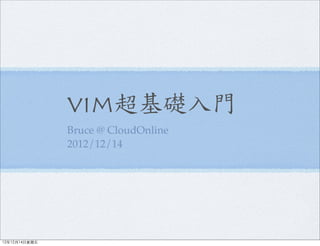
008 vim超基礎入門
- 1. vim超基礎入門 Bruce @ CloudOnline 2012/12/14 12年12月14日星期五
- 3. 目標程度與對象 只有偶爾ssh到遠端server改東西時才會用 12年12月14日星期五
- 4. 目標程度與對象 只有偶爾ssh到遠端server改東西時才會用 把vim當陽春notepad來用的程度 12年12月14日星期五
- 5. 目標程度與對象 只有偶爾ssh到遠端server改東西時才會用 把vim當陽春notepad來用的程度 目標對象: 1. vim完全新手、linux新手 2. 只是想稍微用順手一點、不會到太進階的人 12年12月14日星期五
- 6. 目標程度與對象 只有偶爾ssh到遠端server改東西時才會用 把vim當陽春notepad來用的程度 目標對象: 1. vim完全新手、linux新手 2. 只是想稍微用順手一點、不會到太進階的人 更高級的技巧就請自行研究了,附錄有連結 12年12月14日星期五
- 8. 超級新手會有的問題 打開vim了,怎麼不能輸入文字? 可以打字了,要怎麼存檔離開? 怎麼搜尋 耐心看完這份教學,就能學會基礎vim技巧了 12年12月14日星期五
- 9. 分成三篇 土法煉鋼 快速移動 加強技巧 12年12月14日星期五
- 10. 土法煉鋼篇 很土,但是你可以編輯、存檔文件了,編輯config檔沒問題 12年12月14日星期五
- 11. 3種常用mode 用來下d、dd、^、$等指令 normal mode 12年12月14日星期五
- 12. 3種常用mode 用來下d、dd、^、$等指令 normal mode i、a、c等插入指令 insert mode 在文件內打字 12年12月14日星期五
- 13. 3種常用mode 用來下d、dd、^、$等指令 normal mode i、a、c等插入指令 esc insert mode 在文件內打字 12年12月14日星期五
- 14. 3種常用mode 用來下d、dd、^、$等指令 normal mode ( 別懷疑,就是按下shift+; 打一個半型冒號 ) : i、a、c等插入指令 esc command line insert mode mode 用來下wq、q!等指令 在文件內打字 存檔就要靠這個mode 12年12月14日星期五
- 15. 3種常用mode 用來下d、dd、^、$等指令 normal mode ( 別懷疑,就是按下shift+; 打一個半型冒號 ) : i、a、c等插入指令 esc esc command line insert mode mode 用來下wq、q!等指令 在文件內打字 存檔就要靠這個mode 12年12月14日星期五
- 16. 如何在文件內打字 就算一直按2也不會鳥你 按下i或a後 其實還有很多按鍵會進入insert mode,但這裡就不詳述了 (關於模式間的切換 可以回頭看看第四張投影片) 12年12月14日星期五
- 17. a跟i的差別 記憶法:i=insert a=append 12年12月14日星期五
- 18. a跟i的差別 h e l l o w o r l d 記憶法:i=insert a=append 12年12月14日星期五
- 19. a跟i的差別 ← 按下i後 h e l l o w o r l d 記憶法:i=insert a=append 12年12月14日星期五
- 20. a跟i的差別 ← 按下i後 h e l l o w o r l d h e l l o w o r l d 記憶法:i=insert a=append 12年12月14日星期五
- 21. a跟i的差別 ← 按下i後 h e l l o w o r l d 按下a後 → h e l l o w o r l d 記憶法:i=insert a=append 12年12月14日星期五
- 22. 加Shift = 跳到行首/尾插入 h e l l o w o r l d 12年12月14日星期五
- 23. 加Shift = 跳到行首/尾插入 ← 按下I後 h e l l o w o r l d 12年12月14日星期五
- 24. 加Shift = 跳到行首/尾插入 ← 按下I後 h e l l o w o r l d 按下A後 → h e l l o w o r l d 12年12月14日星期五
- 25. 如何存檔跟離開 (關於模式間的切換 可以回頭看看第四張投影片) 12年12月14日星期五
- 26. 如何存檔跟離開 (在normal mode下) 打一個冒號,進入 command line mode (關於模式間的切換 可以回頭看看第四張投影片) 12年12月14日星期五
- 27. 如何存檔跟離開 enter↵ 輸入指令 (在normal mode下) 存檔或離開的指令 打一個冒號,進入 下一頁有說明 command line mode (關於模式間的切換 可以回頭看看第四張投影片) 12年12月14日星期五
- 28. 如何存檔跟離開 常用的組合 按鍵 功能 w 只存檔 不離開 q 離開 (如果有變更,會無法離開) wq 存檔並離開 q! 不存檔 強制離開 (關於模式間的切換 可以回頭看看第四張投影片) 12年12月14日星期五
- 29. 方向鍵或退位鍵無效 (在normal mode下) ↑ ← ↓ → 12年12月14日星期五
- 30. 方向鍵或退位鍵無效 (在normal mode下) ← = ↓ ↑ → = = = h j k l 12年12月14日星期五
- 31. 方向鍵或退位鍵無效 (在normal mode下) del = x ← = X (大寫) 記憶法:x → 打叉捨棄 → del Shift 本來就常有「反向」的意思 12年12月14日星期五
- 32. 快速移動篇 一格一格游標移動太麻煩了,快速跳到指定的地方 12年12月14日星期五
- 33. 搜尋 12年12月14日星期五
- 34. 搜尋 (在normal mode下) 打一個斜線/ 12年12月14日星期五
- 35. 搜尋 enter↵ 輸入關鍵字 (在normal mode下) 搜尋下一個符合的方法 打一個斜線/ 在下一頁有說明 12年12月14日星期五
- 36. 搜尋 enter↵ 輸入關鍵字 (在normal mode下) 搜尋下一個符合的方法 打一個斜線/ 在下一頁有說明 (想像/是Windows的 notepad的Ctrl+F) 12年12月14日星期五
- 37. 搜尋 enter↵ 輸入關鍵字 (在normal mode下) 搜尋下一個符合的方法 打一個斜線/ 在下一頁有說明 (想像/是Windows的 (叫出搜尋框了,填入 notepad的Ctrl+F) 關鍵字按enter) 12年12月14日星期五
- 38. 搜尋 n 尋找下一個符合 記憶法:n=next 12年12月14日星期五
- 39. 搜尋 n 尋找下一個符合 記憶法:n=next 12年12月14日星期五
- 40. 搜尋 n 尋找下一個符合 記憶法:n=next N 尋找上一個符合 記憶法:shift + n 12年12月14日星期五
- 41. 跳到行首/行尾 def hello(name) puts "hello world #{name}" end 記憶法:^跟$類似Regular Expression的用法 12年12月14日星期五
- 42. 跳到行首/行尾 軟性行首 ^ def hello(name) puts "hello world #{name}" end 記憶法:^跟$類似Regular Expression的用法 12年12月14日星期五
- 43. 跳到行首/行尾 軟性行首 行尾 ^ $ def hello(name) puts "hello world #{name}" end 記憶法:^跟$類似Regular Expression的用法 12年12月14日星期五
- 44. 跳到行首/行尾 軟性行首 行尾 ^ $ def hello(name) puts "hello world #{name}" end 記憶法:第0個字元 12年12月14日星期五
- 45. 跳到行首/行尾 軟性行首 行尾 ^ $ def hello(name) puts "hello world #{name}" end 硬性行首 (數字0) 0 記憶法:第0個字元 12年12月14日星期五
- 46. 跳到畫面的上/中/下 line 1 line 2 line 3 line 4........ line 5 line 6 line 7 line 8 line 9 12年12月14日星期五
- 47. 跳到畫面的上/中/下 line 1 line 2 H line 3 line 4........ line 5 M line 6 line 7 L line 8 line 9 記憶法:High, Middle, Low 12年12月14日星期五
- 48. 跳到第一行/最後一行 記憶法:0跟$分別是跳到行首跟行尾的鍵 12年12月14日星期五
- 49. 跳到第一行/最後一行 (在normal mode下) 打一個冒號,進入 command line mode 記憶法:0跟$分別是跳到行首跟行尾的鍵 12年12月14日星期五
- 50. 跳到第一行/最後一行 enter↵ 輸入0 (在normal mode下) 輸入$則會跳到最後 打一個冒號,進入 一行 command line mode 記憶法:0跟$分別是跳到行首跟行尾的鍵 12年12月14日星期五
- 51. 跳到第一行/最後一行 line 1 line 2 line 3 line 4........ line 5 line 6 line 7 line 8 line 9 12年12月14日星期五
- 52. 跳到第一行/最後一行 :0↩ line 1 line 2 line 3 line 4........ line 5 line 6 line 7 line 8 :$↩ line 9 12年12月14日星期五
- 53. 跳到第N行 line 1 line 2 line 3 line 4........ line 5 line 6 line 7 line 8 line 9 12年12月14日星期五
- 54. 跳到第N行 line 1 line 2 line 3 line 4........ line 5 line 6 :n↩ line 7 line 8 line 9 操作方式同前 n就是你要跳去的行數 12年12月14日星期五
- 55. 開檔案時直接跳到某行 如果開檔案的時候就預想到要跳到最後一行,或 跳到第N行,可以這樣開檔: 12年12月14日星期五
- 56. 開檔案時直接跳到某行 如果開檔案的時候就預想到要跳到最後一行,或 跳到第N行,可以這樣開檔: $ vim filename #平常是這樣開檔 $ vim + filename #一打開就在最後一行 $ vim +276 filename #一打開就在276行 12年12月14日星期五
- 57. 加強技巧篇 稍微再加強一點點的程度 12年12月14日星期五
- 58. 加強技巧篇 其實以上的進度對輕度使用者來說可以用了 加強技巧篇還會有一些寫code或設定檔會用到 的方便功能 但想要到把vim當主要程式編輯器的程度,這篇 教學是辦不到的 12年12月14日星期五
- 59. 刪除一行 def hello(name) puts "hello world #{name}" end 12年12月14日星期五
- 60. 刪除一行 d x2 def hello(name) puts "hello world #{name}" end 12年12月14日星期五
- 61. 刪除一行 d x2 def hello(name) end 12年12月14日星期五
- 62. 刪除到行尾 def hello(name) @name=“Hello #{name}” end 12年12月14日星期五
- 63. 刪除到行尾 D def hello(name) @name=“Hello #{name}” end 12年12月14日星期五
- 64. 刪除到行尾 D def hello(name) @name= end 12年12月14日星期五
- 65. 縮排 記憶法:>>的形狀 註:縮排預設是tab字元 12年12月14日星期五
- 66. 縮排 > x2 記憶法:>>的形狀 註:縮排預設是tab字元 12年12月14日星期五
- 67. 自動補齊可能關鍵字 (在insert mode下) 在想自動完成的關鍵 字後面 記憶法:Next/Previous Match 12年12月14日星期五
- 68. 自動補齊可能關鍵字 Ctrl+N (在insert mode下) 或Ctrl+P 再按一次 在想自動完成的關鍵 他會找下個Match 字後面 記憶法:Next/Previous Match 12年12月14日星期五
- 69. 多行註解 在command mode 12年12月14日星期五
- 70. 多行註解 按下Ctrl+V 在command mode 並要註解的行反白起來 12年12月14日星期五
- 71. 多行註解 按下Ctrl+V 並要註解的行反白起來 12年12月14日星期五
- 72. 多行註解 按下Ctrl+V 按大寫I進入i-mode 並要註解的行反白起來 然後輸入註解符號 12年12月14日星期五
- 73. 多行註解 按大寫I進入i-mode 然後輸入註解符號 12年12月14日星期五
- 74. 多行註解 按大寫I進入i-mode 按esc,並等待1秒 然後輸入註解符號 就會全部套用了 12年12月14日星期五
- 75. 刪除多行 道理同註解多行 到在這個步驟的時候,按 12年12月14日星期五
- 76. 刪除多行 道理同註解多行 到在這個步驟的時候,按 d x2 12年12月14日星期五
- 77. 簡單教學到此 進階內容請另外練功 12年12月14日星期五
- 78. 進階學習資源 給程式設計師的Vim入門圖解說明 blog.vgod.tw/2009/12/08/vim-cheat-sheet-for- programmers/ 大家來學VIM www.study-area.org/tips/vim/index.html 12年12月14日星期五
- 79. 廣告時間 歡迎follow我的SlideShare www.slideshare.net/BruceLi2/ 我的部落格 (技術+私人+拉哩拉雜的東西) littlebmix.blogspot.tw/ 我開發的小玩具:博客來優化電子報 bruce.non.tw/books66 12年12月14日星期五
